win打开共享 win10中如何实现文件共享
更新时间:2024-03-05 16:48:58作者:yang
在现代科技的推动下,人们对于文件共享的需求越来越高,无论是在工作还是生活中,我们常常需要将文件从一台电脑传输到另一台电脑,以便于共享和合作。而Windows操作系统中的文件共享功能,成为了许多用户的首选。特别是在Windows 10系统中,文件共享功能更加便捷和高效。让我们一起来探索一下,在Windows 10系统中,如何实现文件共享吧!
操作方法:
1.点击桌面上的“此电脑”图标

2.打开G盘,选择文件夹。鼠标右键选择“属性”选项
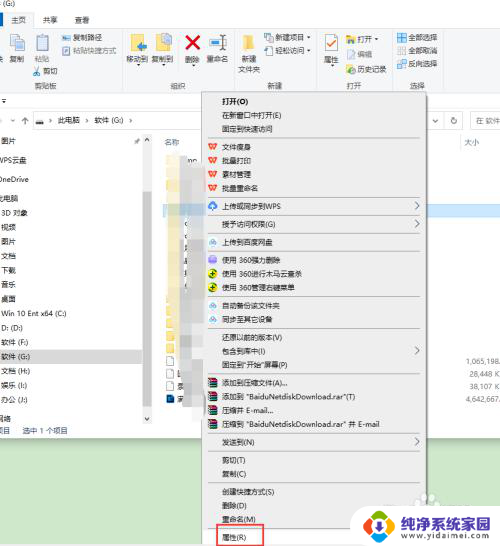
3.选择“共享”选项卡,点击“共享”按钮
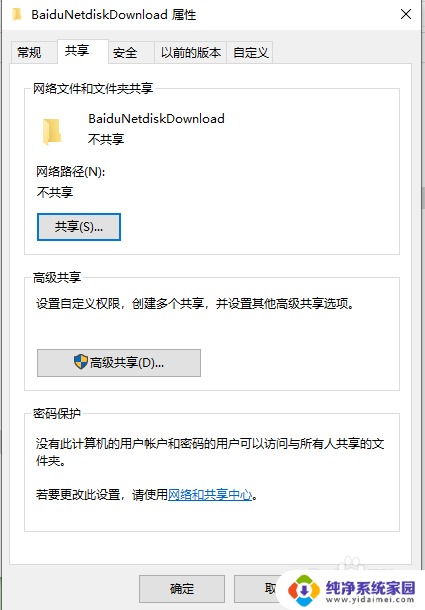
4.选择“everyone”账户,点击“确定”按钮
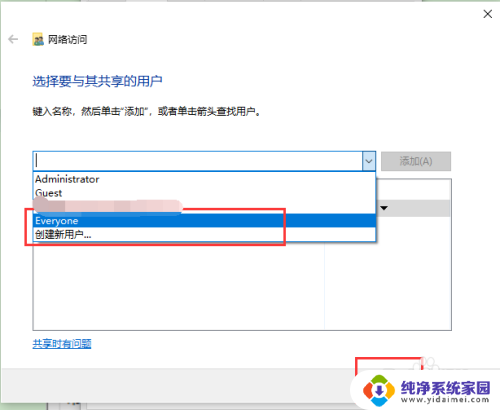
以上就是关于win打开共享的全部内容,如果您遇到相同情况,可以按照以上小编的方法来解决。
win打开共享 win10中如何实现文件共享相关教程
- 两台win10怎么共享文件 两台win10电脑如何实现文件夹共享
- 局域网共享系统 Win10如何实现局域网文件共享
- 打开共享快捷键 win10系统如何打开共享文件夹
- win10如何一键关闭共享 文件共享在Win10中的开启和关闭方法
- 怎么取消电脑共享文件夹 如何在win10中取消文件夹共享
- win10如何打开局域网共享 Win10局域网文件共享设置方法
- 共享文件怎么关闭共享 Win10文件共享的开启和关闭方法
- win10打开网络共享 win10系统如何打开网络和共享中心
- Win10Win7打印机共享设置方法:一步步教你如何实现共享打印机
- 电脑怎么打开网络共享 WIN10电脑如何设置网络共享文件夹
- 怎么查询电脑的dns地址 Win10如何查看本机的DNS地址
- 电脑怎么更改文件存储位置 win10默认文件存储位置如何更改
- win10恢复保留个人文件是什么文件 Win10重置此电脑会删除其他盘的数据吗
- win10怎么设置两个用户 Win10 如何添加多个本地账户
- 显示器尺寸在哪里看 win10显示器尺寸查看方法
- 打开卸载的软件 如何打开win10程序和功能窗口